win10怎么切换虚拟桌面
发布时间:2016-12-07 15:53
相关话题
在Windows10中新引入的虚拟桌面(多桌面)功能确实为我们进行多任务操作带来了很大方便,那么win10怎么切换虚拟桌面呢?接下来大家跟着小编一起来了解一下win10切换虚拟桌面的解决方法吧。
win10切换虚拟桌面方法
鼠标移动至左下角任务栏-Task View,点击启用win10的多窗口模式(任务视图模式)

弹出灰黑色的长方形长条,就是任务视图的视图区域,点击添加桌面
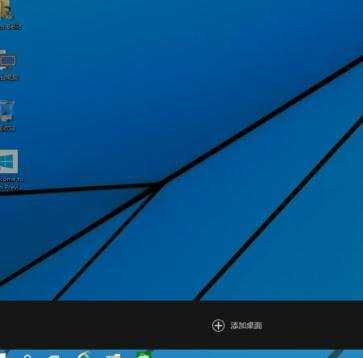
就可以看见多出了一个一模一样的桌面视图窗口,这个也就是我们新建的虚拟桌面,点击进入该桌面
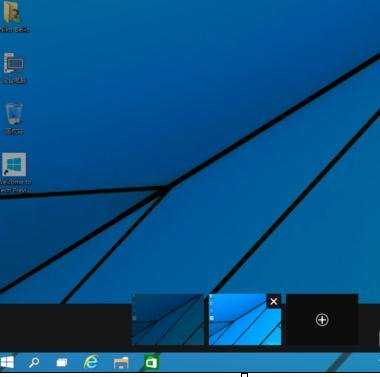
打开该桌面的任意程序,比如我们打开Internet Explorer浏览器
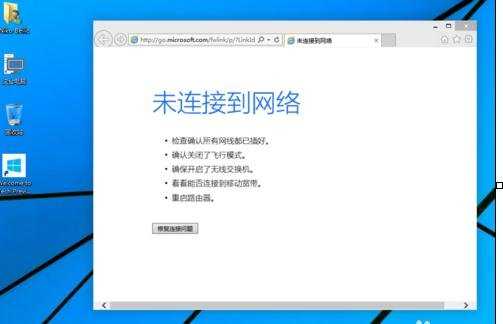
在点击Task View时就可以直观的看见windows10的虚拟桌面的用途,左侧是一个桌面,右侧是一个打开了IE浏览器的桌面
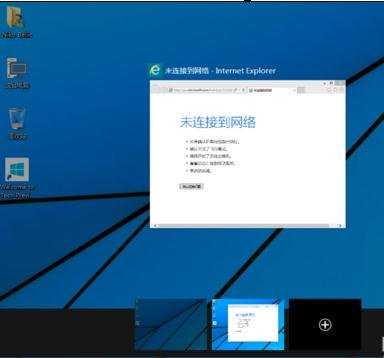

win10怎么切换虚拟桌面的评论条评论